Auch wenn man es nicht "Hack" nennen kann, dürften die meisten aber danach suchen und früher oder später auf diesen Thread stoßen.
Und es erspart mir vielleicht diverse private Nachrichten, die ich deswegen immer erleiden muss.
Ich zeige Euch in 16 recht verständlichen Schritten, wie Ihr auf das Smeg zugreifen und Parameter/Konfigurationen ändern könnt.
Als größtes Beispiel nenne ich mal die Themen, die Peugeot ja von Haus aus nur nach Ausstattung aktiviert.
Mit dieser Methode habt Ihr die Möglichkeit:
- Alle Themen zu aktivieren
- Den Bluetooth Namen zu ändern
- Diverse Optionen und Menü's aktivieren/deaktivieren (Ambientebeleuchtung, Geschwindigkeitsregelung, Einparkhilfe etc.)
- Rückfahrkamera aktivieren, Helligkeit, Sättigung oder Kontrast einstellen, 360° Ansicht aktivieren etc.
- Lautstärke der Parksensoren ändern
- usw usw
- Mehr dazu findet Ihr hier oder hier in der Tabelle
Was benötige ich?
Dazu zählen, zu wissen wie:
- die Kommandozeile (cmd.exe) funktioniert
- die Google-Suche funktioniert
- man Software installiert und ausführt
- man gepackte Dateien entpackt/extrahiert und wieder packt
- Ein gerootetes Smartphone mit einer Terminal App (z.b. Termux) und einer SSH App (z.b. Connectbot)
- Einen formatierten USB Stick (nicht größer als 32GB um Probleme zu vermeiden)
- SQLite Studio (zum editieren der Datenbank)
- Gzip (Hier wird nur die gzip.exe benötigt)
- Ein Entpackungsprogramm wie Winrar, 7-Zip oder WinZip
- RTXcrc.exe (Mit Dank am User mira308sw für sein Checksum Tool.)
- Geduld: Anleitung vernünftig lesen und nicht überfliegen, dann erübrigen sich die meisten Fragen
Tipp: Schritt 10+14 kann man auch mit Mittns Toolbox machen.
Diese Prozedur geht wesentlich einfacher und schneller.
Schritt 1:
Einen USB Stick nehmen, FAT32 formatieren und dann in den USB Port des Smeg's einsetzen.
Schritt 2:
Verbindet Euer Smartphone via Bluetooth mit Eurem Smeg/Smeg+/Smeg+ IV2
Aktiviert am Smartphone und am Smeg die Bluetooth Tethering Option (Internet über Bluetooth).
Je nach Smartphone Hersteller ist die Option woanders zu finden, aber meistens direkt in den Bluetooth Einstellungen.
Bevor ihr fragt, wo die Option zu finden ist, gebt euch mehr Mühe!
Es ist nicht schwer zu finden und dauert auch keine 10 Stunden.
Schritt 3:
Nach erfolgreicher Verbindung, könnt ihr testen, ob das Smeg Internet hat.
Dazu einfach den Browser öffnen und eine beliebige Webseite aufrufen.
Sollte das Smeg kein Internet haben, überprüft und wiederholt Schritt 2.
Schritt 4:
Wenn Schritt 3 erfolgreich ist, dann öffnet nun eure Terminal App auf eurem Smartphone.
(Hier als Beispiel jetzt mit der App Termux)
Gebt den Befehl arp -a ein.
Danach listet die App euch die IP's (Wifi, Bluetooth etc.) auf.
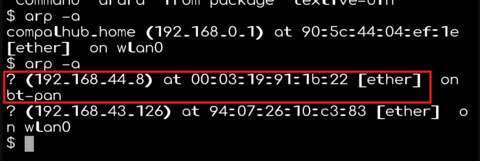
Sucht in der Liste nach der IPit der Bezeichnung bt-pan.
Sollte bt-pan nicht in der Liste auftauchen, überprüft und wiederholt Schritt 2.
Schritt 5:
Startet nun die SSH App.
Erstellt eine neue Verbindung mit folgenden Daten:
- Verbindungstyp: Telnet
- IP: Eure bt-pan IP-Adresse (vermutlich 192.168.44.8) ein
- Port: 23
- Benutzername: Nicht erforderlich
- Passwort: Nicht erforderlich
Schritt 6:
Wenn ihr erfolgreich verbunden seid, könnt Ihr nun folgenden befehl ausführen:
cp "/USER_DATA/user_data/sqlite/*", "/bd0/"
Wenn alles funktioniert hat, dann sind alle Dateien aus dem "/USER_DATA/user_data/sqlite/" Verzeichnis des Smeg's nun auf dem USB Stick kopiert worden.
Wenn es nicht funktioniert, wiederholt Schritt 2-5.
Schritt 7:
Alle in der oben genannten "Was benötige ich?" Sparte gelisteten Programme herunterladen.
SQLite Studio installieren.
RTXcrc.exe und Gzip.exe am besten in einem Ordner auf dem Desktop schieben.
Als Beispiel nehmen wir mal "C:\Users\XX\Desktop\Neuer Ordner\"
Schritt 8 (wichtig)
BACKUP (Kopie) der Daten vom USB Stick irgendwo abspeichern.
Schritt 9:
Kopiert nun die folgende Dateien:
->up_config
->up_config.sqlite.inf
vom USB Stick nach
"C:\Users\XX\Desktop\Neuer Ordner\"
Kopiert außerdem:
->RTXcrc.exe
->gzip.exe
ebenfalls in den Ordner.
Schritt 10:
Entpackt nun die up_config.sqlite mit einem Entpackprogramm (Winrar, 7-Zip oder WinZip etc).
Danach erhaltet Ihr die up_config Datei ohne eine Dateiendung.
Schritt 11:
Startet nun SQLite Studio
Wählt -> Database -> Add Database -> Datentyp (SQLite 3) -> und fügt die up_config hinzu.
Da die up_config keine Dateiendung hat, müsst ihr natürlich unter Dateiendung "Alle Dateien (*)" wählen.
Danach klickt einmalig auf "Verbindung testen" um sicherzustellen, dass die Datenbank funktioniert.
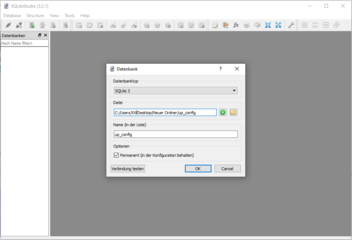
Wenn alles gut ist, klickt auf "OK" und die Datenbank erscheint links in der Liste.
Schritt 12:
Macht nun einen Doppelklick auf die Datenbank (up_config) in der Liste,
danach einen Doppelklick auf "Tabellen"
und dann einen Doppelklick auf "UP_keys".
Wechselt dann oben zum Tab "Data".
Danach werden alle Konfigurationen der Datenbank aufgelistet.
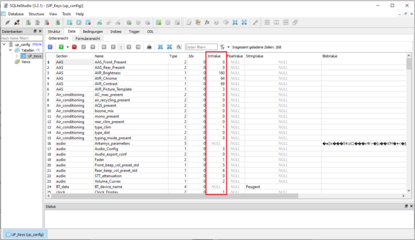
Ändert nur die Werte in der Spalte IntValue, nirgendwo sonst!
Mit Ausnahme des Bluetooth Namens.
Dieser kann in der Spalte StringValue geändert werden.
Schritt 13:
Habt Ihr alle Änderungen vorgenommen, die Ihr ändern wolltet, müsst Ihr diese zum speichern bestätigen.
Dazu auf den grünen Haken oben klicken.
Schließt nun SQLite Studio oder geht auf Database -> Disconnect from Database.
Schritt 14:
Jetzt kommt eine wichtige Prozedur die nötig ist, damit das Smeg die geänderte Datenbank später akzeptiert.
Lest diesen Schritt sorgfältig durch, damit erspart Ihr euch unnötige Fragen.
Zwischenschritt für Windows:
Öffnet das Windows Konsolenfenster (cmd.exe) und navigiert zum Ordner:
"C:\Users\XX\Desktop\Neuer Ordner\"
Dazu einfach den Befehl:
cd "C:\Users\XX\Desktop\Neuer Ordner\"
eintippen und Enter drücken.
Achtung: Schritt 9 beachten!
Öffnet nun die up_config_sqlite.inf mit einem Editor.
Geht wieder zum Konsolenfenster (cmd.exe) und tippt folgenden Befehl ein:
Danach sollte ein 4-Stelliger Code erscheinen.
Diesen tragt Ihr jetzt in der up_config_sqlite.inf bei CRC_UNCOMPRESSED ein.
(Den alten Code ersetzen.)
Wichtig: Danach einmal auf speichern klicken, denn der 2. Code berechnet sich aus der Datenbank UND der .inf Datei gemeinsam.
Wenn vorher nicht abgespeichert wird, ist der 2. Code falsch und es funktioniert nicht.
Geht nun wieder zum Kommando Fenster und tippt folgenden Befehl ein:
Jetzt wird die up_config von gzip automatisch gepackt und in up_config.gz umbenannt.
Wenn gzip fertig ist, ändert Ihr nun den Dateinamen von up_config.gz zu up_config.sqlite
Geht wieder zum Kommando Fenster und tippt folgenden Befehl ein:
RTXcrc.exe -v -i up_config.sqlite
Danach sollte ein weiterer 4-Stelliger Code erscheinen.
Diesen tragt Ihr jetzt in der up_config_sqlite.inf vor 0000 ein.
(Ersetze den alten Code.)
Schritt 15:
Kopiert und/oder ersetzt nun die beiden geänderten Dateien wieder auf den USB Stick.
->up_config
->up_config.sqlite.inf
Danach wieder ins Auto und verbindet euch wieder wie in Schritt 2-5.
Schritt 16 (Letzter Schritt):
Wiederholt Schritt 2-5, startet die SSH App auf Eurem Smartphone und baut eine Verbindung zum Smeg auf.
Gebt folgenden Befehl ein:
cp "/bd0/*", "/USER_DATA/user_data/sqlite/"
Wenn alles funktioniert hat, dann sind alle Dateien vom USB Stick wieder im Smeg.
Wenn es nicht funktioniert, wiederholt Schritt 2-5.
Startet das Smeg nun neu, damit die Änderungen wirksam werden.
Dazu entweder den Cheatcode REBOOT benutzen, oder warten, bis das Auto das Smeg komplett abschaltet.
Nach dem Neustart werden alle neuen Parameter übernommen, es sei denn, ihr habt Parameter geändert, die einen
Konflikt verursachen.
Sollte das der Fall sein, wird das Smeg versuchen, wieder die zuvor eingestellten Standard Parameter zu übernehmen und ihr werdet keine
Änderungen feststellen.
Letzte Änderung: 29.03.2021
![]() Was benötige ich?
Was benötige ich?![]() Wie lange dauert der Ausbau?
Wie lange dauert der Ausbau?![]() Wie hoch ist die Chance etwas abzubrechen?
Wie hoch ist die Chance etwas abzubrechen?
